Excel如何新建表格 excel多个表格生成新表格
经验直达:
- excel多个表格生成新表格
- Excel如何新建表格
- excel表格怎么添加表格
一、excel多个表格生成新表格
1、建一个要存放所有工作表的总文件,比如叫“汇总”然后依次打开所有的文件 。在第一个文件,比如“客户”,把鼠标挪到左下角的工作表标签的地方,点右键 , “移动和复制工作表”,在对话框中选择目标工作簿为“客户” , 这样工作表就复制过去了 , 而且自动关闭 , 并保留“客户”这个名称 。
2、依次操作其他文件 。前提是要把这些小文件都打开 。之所以一次打开全部文件,这样做的好处是不会有漏掉和重复的 。一个个打开也一样 。这个操作很简单,只是文字描述比较费劲 。和文件的另存为是一样的 。
二、Excel如何新建表格
方法/步骤
- 第一种方式 , 通过选定一个区域,然后在插入上单击表格的方式来创建表格 。
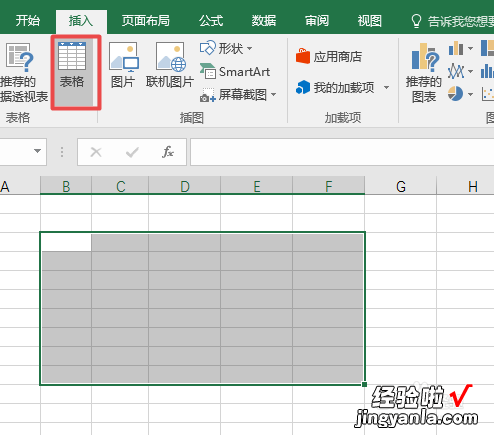
- 然后会弹出创建表对话框,单击确定或回车即可 。
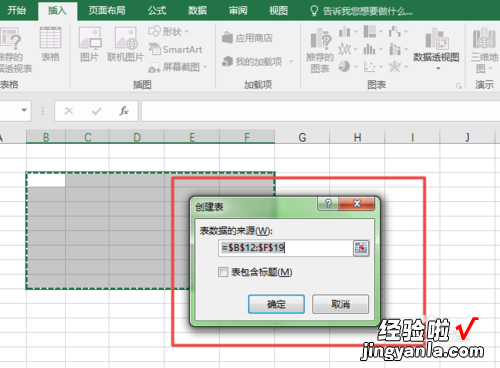
- 然后就会出现表格,第一行会带有筛选符号,然后编辑即可 。
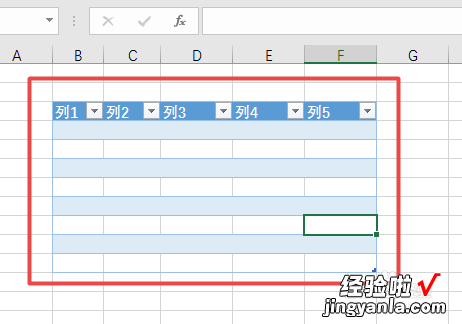
- 第二种方式比较快捷,选定一定区域,直接输入“ctrl T”或“ctrl L”即可弹出创建表格对话框
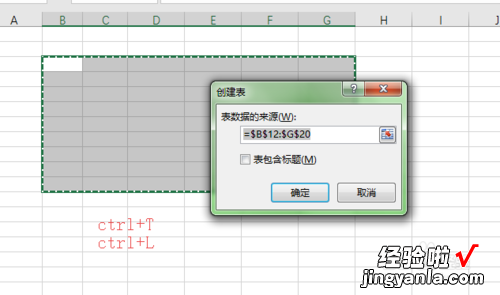
- 第三种方式则是在开始的样式中找到套用表格格式,这里有很多种样式可供选择 。
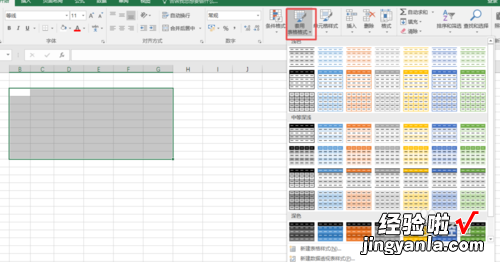
- 如果想将已有数据转换为表格 , 则可选中其中一个单元格,然后在按ctrl A,然后选择套用表格格式 , 或者ctrl T即可 。
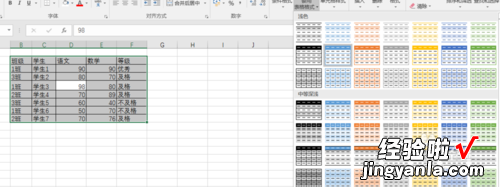
三、excel表格怎么添加表格
在工作表标签位置,直接插入新的表格就可以了 。下面我就演示一下详细的操作步骤?(ゝω???)
(电脑型号:惠普 (HP) 暗影精灵8Pro,软件及版本号:WPS 11.1.0.13703)
1、打开一个excel表格 。
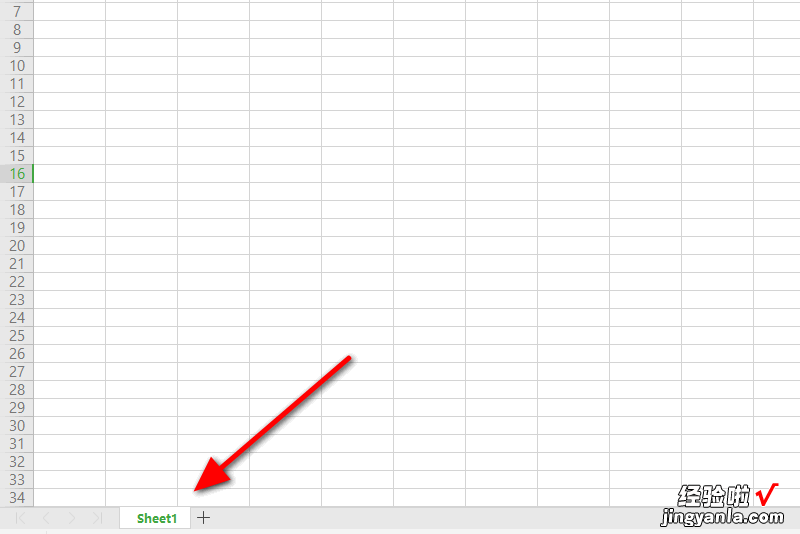
2、鼠标放在工作表标签位置 , 点击鼠标右键,选择插入 。
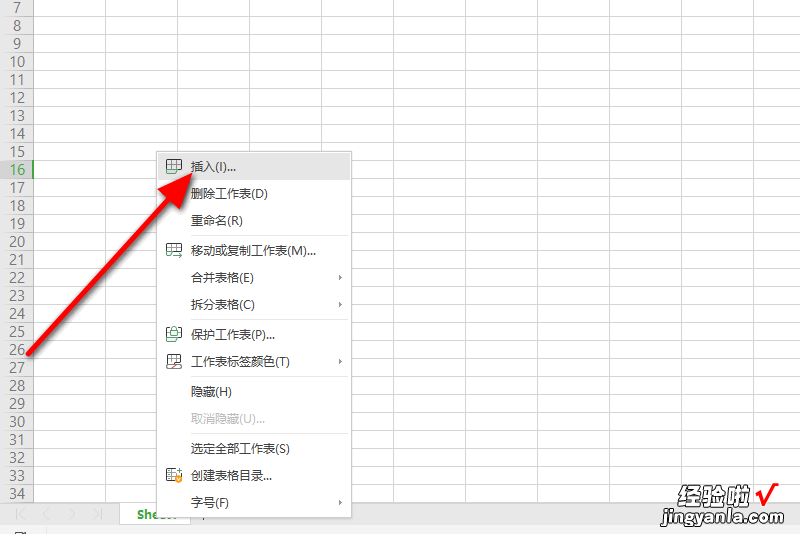
3、输入自己要添加表格的个数,选择插入位置后,然后点击确定 。
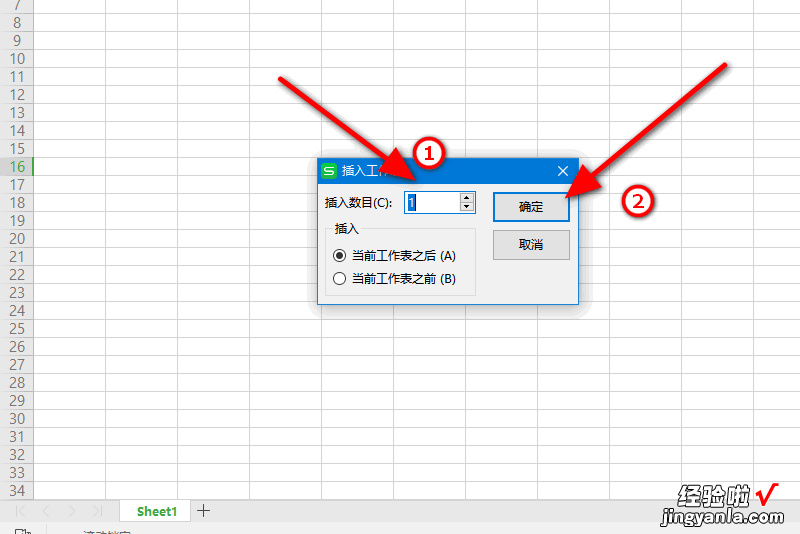
4、然后新的表格就插入到原表格中了 。
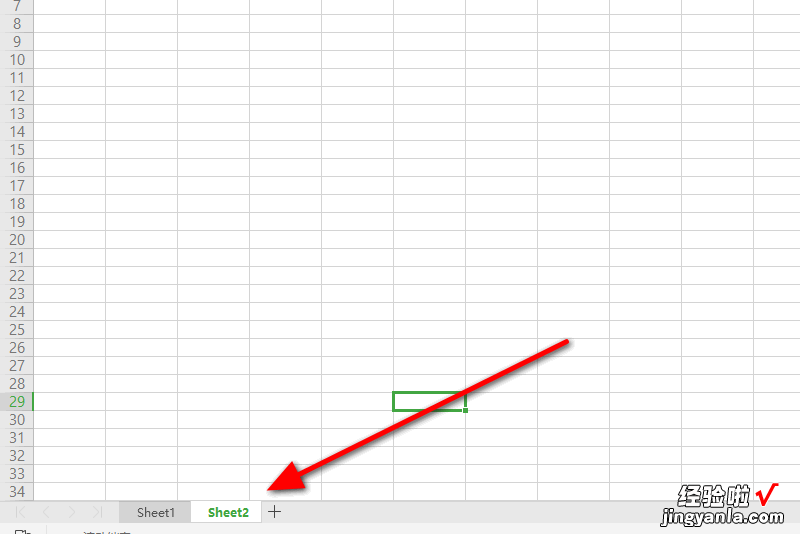
【Excel如何新建表格 excel多个表格生成新表格】以上就是excel表格添加表格的教程了,学会了的小伙伴快去试试吧?*??(ˊ?ˋ*)??*?
